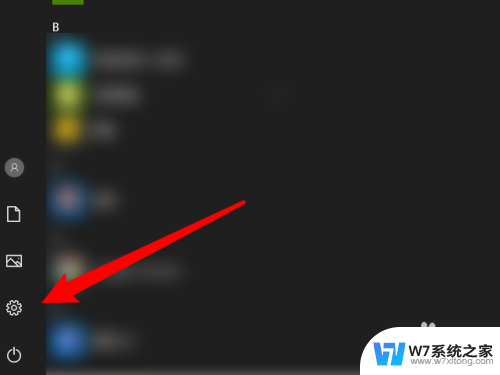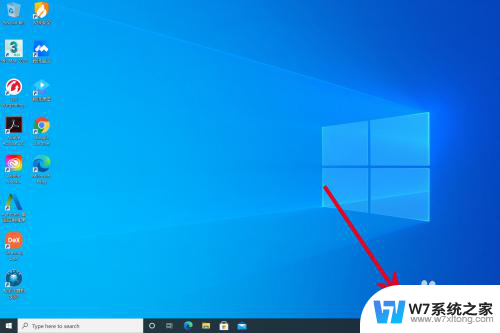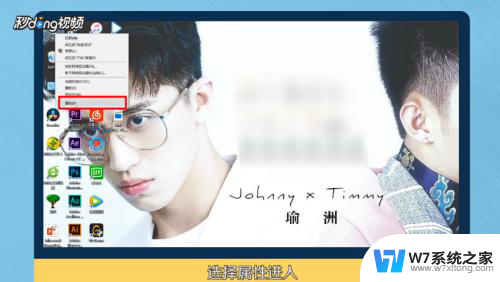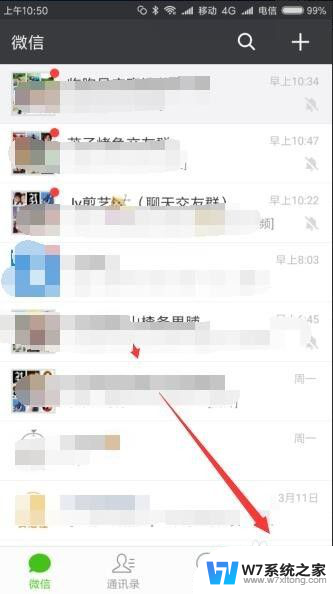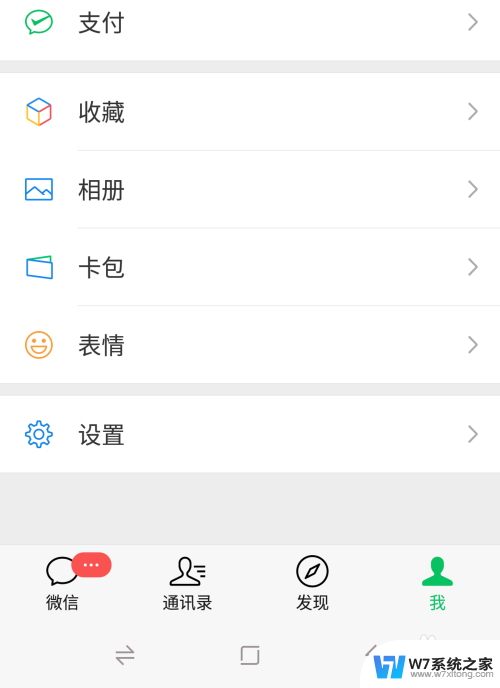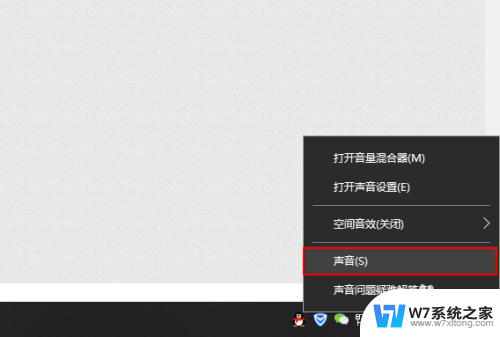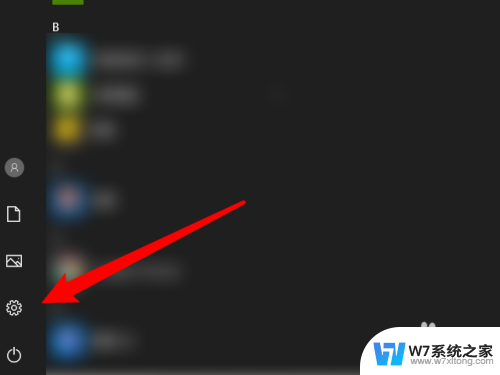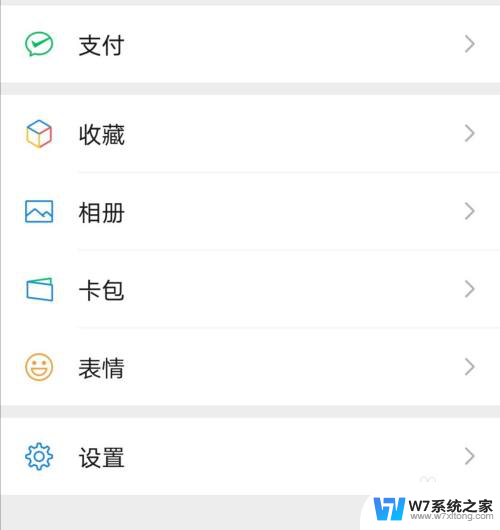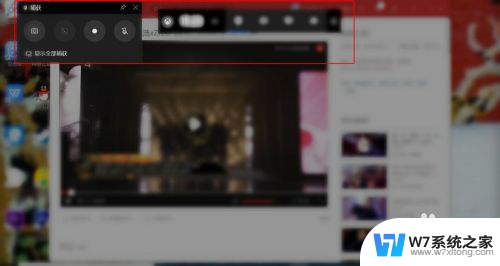怎样把电脑上的声音设置调出来 Windows 10 声音设置打开方法
更新时间:2024-04-16 17:07:32作者:yang
在使用电脑时,我们经常会遇到需要调整声音设置的情况,在Windows 10操作系统中,调整电脑上的声音设置并不复杂。我们可以点击屏幕右下角的音量图标,然后选择音量调节器来调整音量大小。我们还可以进入设置菜单,点击声音选项,进一步调整声音设备和应用程序的音量。通过简单的操作,我们就可以轻松地调出电脑上的声音,享受更好的听觉体验。
具体方法:
1.方法一,右键单击任务栏上的"喇叭"按钮。然后在菜单中选择"打开声音设置"。
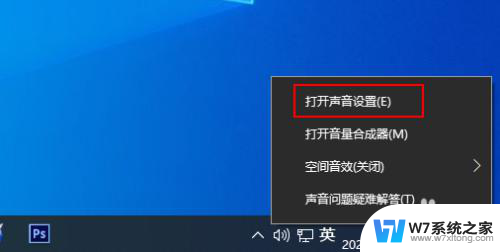
2.方法二,在任务栏上的搜索框中键入声音,然后从结果中选择"声音设置"。
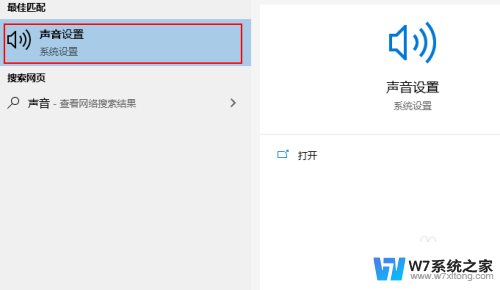
3.方法三,1,在开始菜单中打开控制面板。
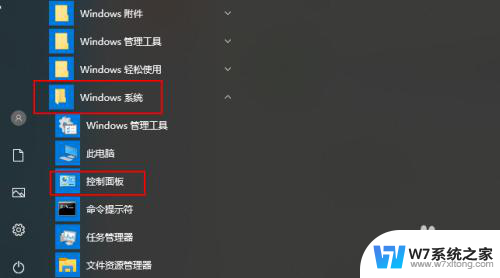
4.2,点击硬件和声音。
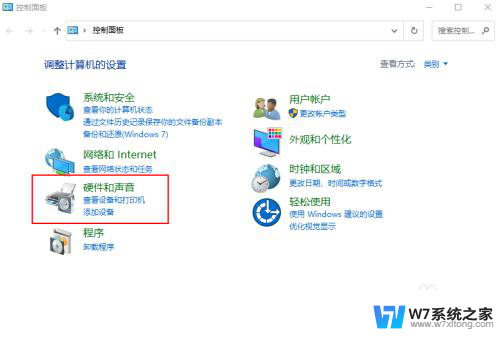
5.3,点击更改系统声音。
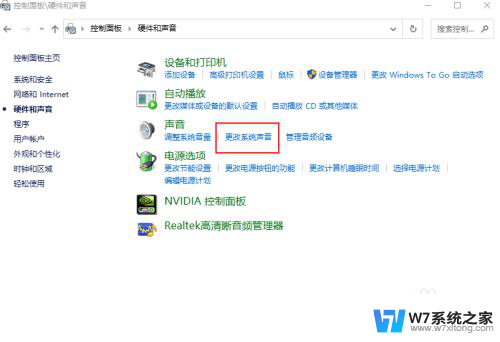
以上就是关于如何调整电脑音量的全部内容,如果有遇到类似问题的用户,可以按照小编的方法来解决。